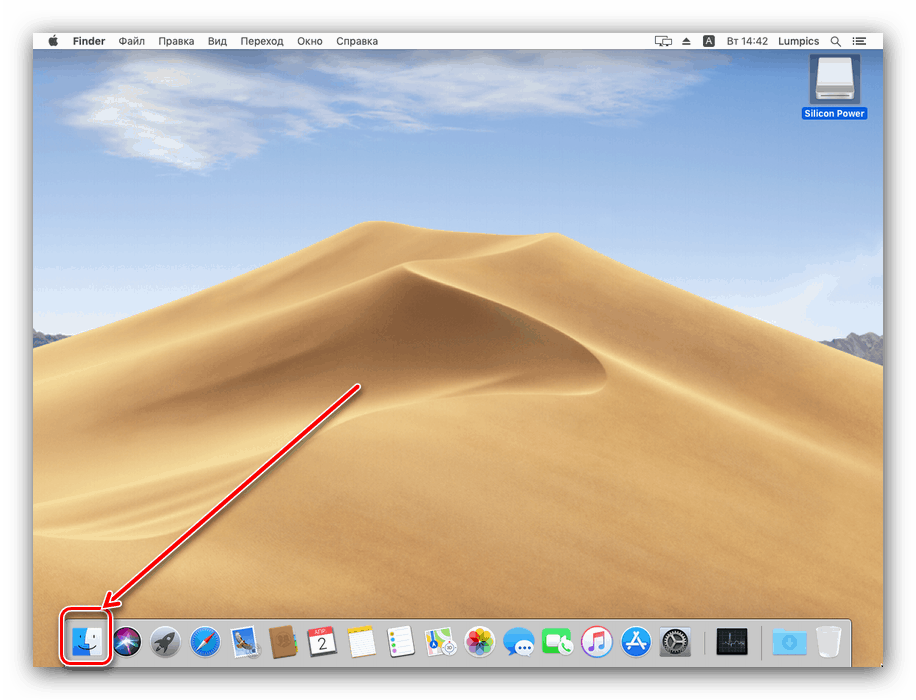Otvorenie flash disku na MacBooku
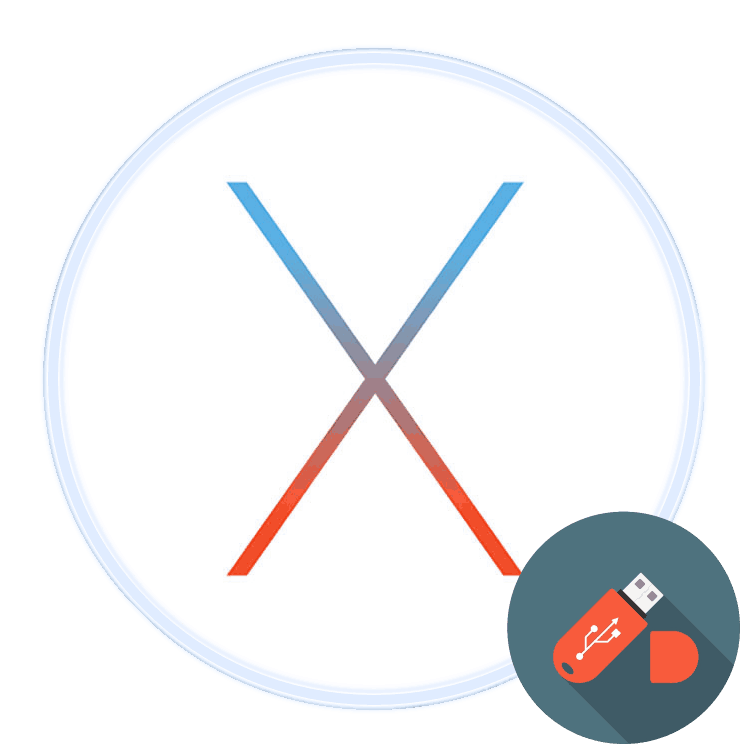
Notebooky Apple podporujú prácu s vymeniteľnými USB-diskami, ako sú flash disky, takže môžu a mali by byť použité na prenos informácií medzi MacBookom a iným počítačom. Dnes vám chceme povedať, ako môže byť takýto disk otvorený na jablkovom notebooku.
obsah
Otvorte USB flash disk v MacBooku
Postup pri otváraní USB disku na MacBooku je takmer rovnaký ako na akomkoľvek inom notebooku.
- Pripojte jednotku k portu USB na zariadení alebo k rozbočovaču.
- Je potrebné počkať určitý čas, až minútu, kým systém nerozpozná flash disk. V predvolenom nastavení bude najnovšia verzia makier (High Sierra a Mojave) zobrazovať odkaz na pripojené médium na pracovnej ploche - dvojitým kliknutím zobrazíte obsah.
- Ak sa zadaná skratka neobjaví, prístup k disku Flash môžete získať prostredníctvom aplikácie Finder - otvorte ho z panela Dock .
![Otvorte Finder pre rýchly prístup k otvoreniu USB flash disku na MacBooku.]()
V menu vľavo nájdite blok Miesta - v ňom by sa mal zobraziť názov pripojeného média. Kliknite na neho pre prístup k súborom na disku Flash. - Obsah USB disku bude k dispozícii na prezeranie, kopírovanie, presun a zmenu.
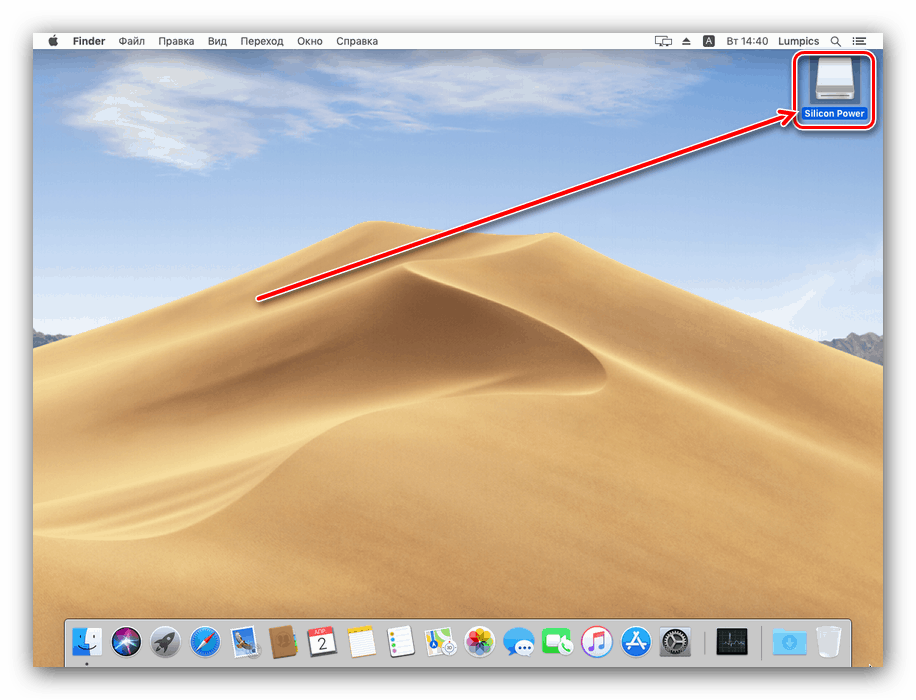
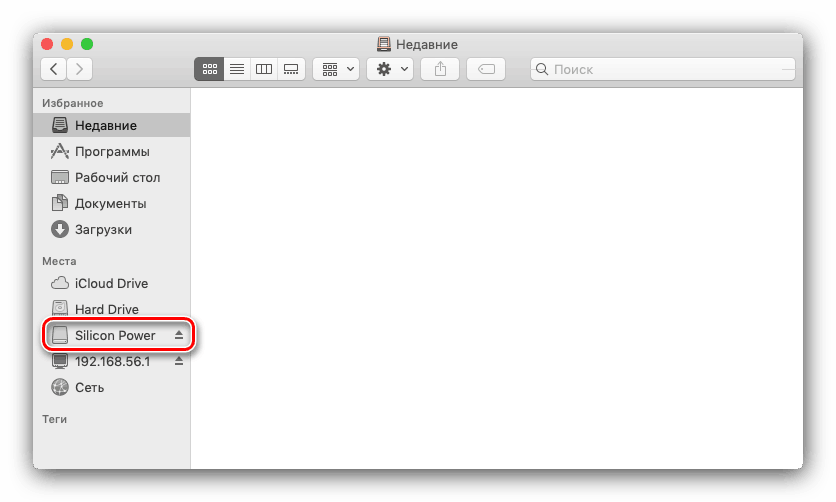
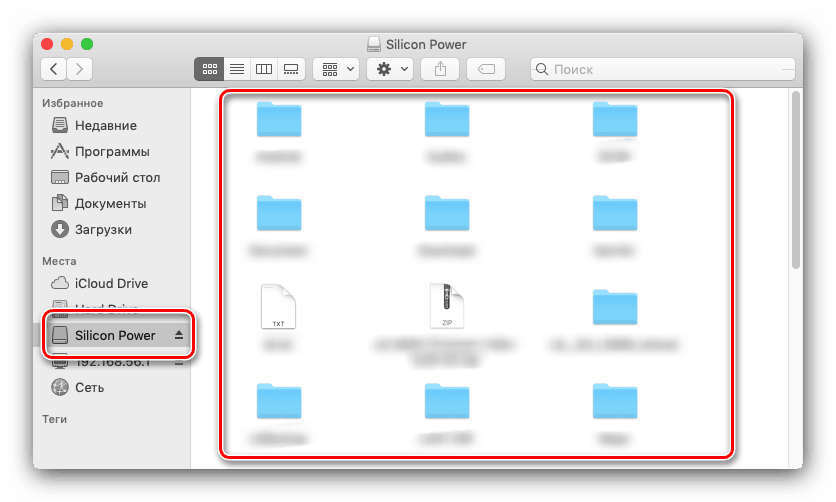
Postup je základný, a dokonca aj neskúsení užívatelia MacOS ho zvládnu.
Riešenia možných problémov
Dokonca ani makrá nie sú odolné voči poruchám, vrátane pripojení jednotiek flash. Zvážte najčastejšie problémy.
MacBook nerozpoznáva flash disk
Najčastejším problémom je nedostatočná odozva systému na pripojenie disku. Dôvody môžu byť mnohé, softvér aj hardvér. Zvážte optimálny sled činností v tejto situácii.
- Najskôr pripojte USB flash disk k inému USB konektoru na zariadení alebo na rozbočovači.
- Skontrolujte, či jednotka beží na inom počítači so systémom Windows alebo Linux. Zároveň skontrolujte, v akom formáte systému súborov je disk Flash naformátovaný - MacOS nefunguje s jednotkami formátovanými na systémoch založených na Linuxe (ext *).
- Skontrolujte USB konektory na MacBooku tým, že k nim pripojíte iné gadgety.
Ak jednotka pracuje v iných systémoch, s najväčšou pravdepodobnosťou je problém vo vašom zariadení alebo rozbočovači. Ten môže byť nahradený bez väčších ťažkostí, zatiaľ čo riešenie problémov s notebookmi Apple na vlastnú päsť nebude fungovať a budete musieť kontaktovať servisné stredisko.
Otvorí sa jednotka Flash, ale súbory na nej sa neskopírujú
Niekedy sa užívateľ MacBooku stretne s problémom, keď sa disk USB otvorí bez problémov, súbory na ňom sa dajú spustiť alebo skopírovať, ale údaje z makier nie je možné vložiť. To znamená, že pripojený USB flash disk je naformátovaný systémom súborov NTFS, Apple OS môže extrahovať súbory, z ktorých, ale nemôže naň zapisovať.
Z tejto situácie existujú dva spôsoby. Prvým z nich je použitie počítača so systémom Windows, na ktorom má byť disk naformátovaný do systému FAT32 alebo exFAT, s ktorým môžu pracovať bez problémov. 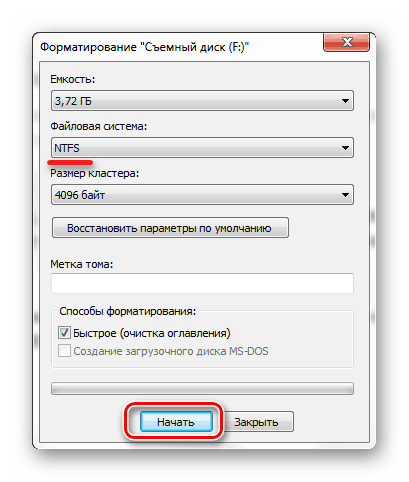
Ďalšie podrobnosti: Formátovanie jednotky USB Flash v systéme Windows
Druhým spôsobom je stiahnuť špeciálny nástroj, ktorý vám umožní plne manipulovať s médiami v systéme súborov NTFS. Najznámejšie z nich je Paragon NTFS pre Mac.
Stiahnite si Paragon NTFS for Mac
Tento nástroj umožňuje montáž a odpojenie diskov vo formáte NTFS, ako aj kontrolu diskov kvôli chybám. 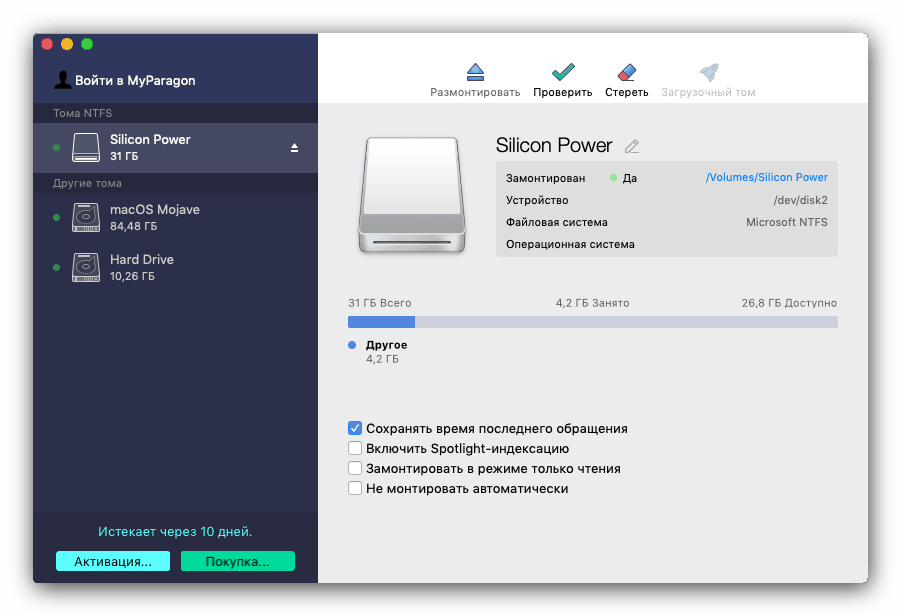
záver
Otvorte USB flash disk na MacBooku nie je o nič ťažšie ako na akomkoľvek inom počítači, aj keď je ťažké identifikovať niektoré súborové systémy.